现在大家习惯将重要文件储存Win7系统电脑中,任何人都可以打开文件夹查看,为安全起见会把重要的文件夹给隐藏起来。那么win7的隐藏文件夹如何显示?带着此疑问,下面我们一起来看下win7显示隐藏文件夹的方法。
具体方法如下:
1、双击点击打开我的电脑;
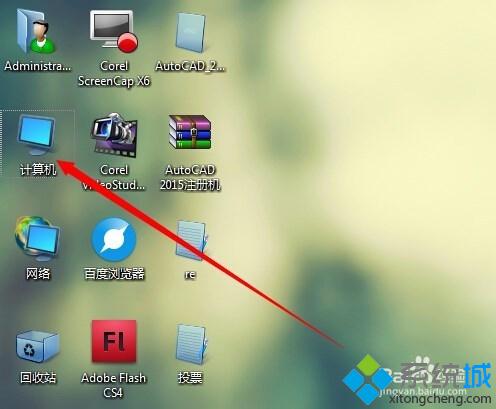
2、打开我的电脑后在导航栏中点击‘工具’;
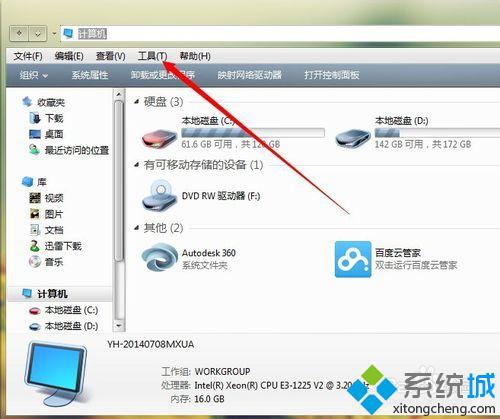
3、点击之后会出现下拉地址,点击‘文件夹选项’进入;
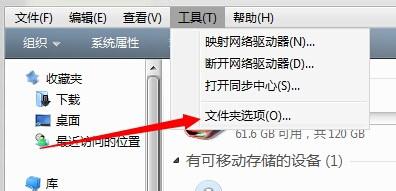
4、点击进入文件夹选择之后点击‘查看’;
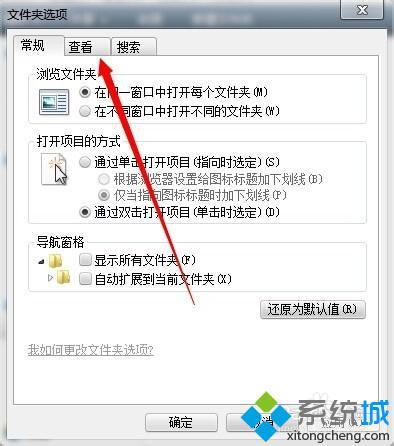
5、进入查看后拉动滚动条,找到‘隐藏受保护的操作系统文件’把前面的勾去掉,再把不显示隐藏的文件设置成显示隐藏文件;
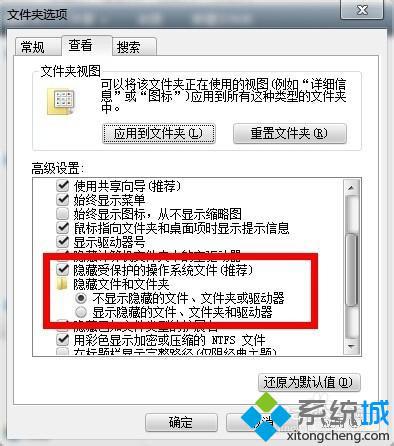
6、设置完成之后确定,然后再看看有没有成功。
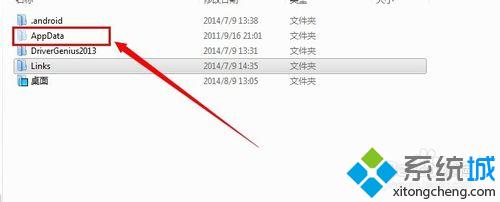
以上教程内容就是win7显示隐藏文件夹的方法了,希望此教程内容能够帮助到大家!
相关教程:xp查看隐藏文件w7怎么打开隐藏文件夹win7怎么把文件夹隐藏win7打开隐藏文件夹win7隐藏系统文件- Win7 64位纯净版
- 新萝卜家园GhostWin7 SP1 X86电脑城纯净版2014.08
- 雨林木风ghost win7 SP1纯净版(64位)2014.03
- Win7 32位纯净版
- 雨林木 Ghost Win7 SP1 X64旗舰版(64位) 2014.05
- 拾零技术GhostWin7 SP1 X86旗舰纯净版(32位)2014.05
- 纯净版XP系统
- 电脑公司 GHOST XP SP3 纯净版 2014.05
- 雨林木风GHOST XP SP3 纯净版 YN2014.05
------分隔线------








